Microsoft Excel es una herramienta poderosa para trabajar con datos‚ y sus funciones de texto son esenciales para la manipulación‚ análisis y presentación de información. Excel 2013 ofrece un amplio conjunto de funciones de texto que permiten a los usuarios realizar una variedad de tareas‚ desde la simple concatenación de cadenas hasta la extracción y el formateo de texto complejo. Este artículo proporcionará una guía detallada sobre cómo utilizar las funciones de texto en Excel 2013‚ cubriendo los aspectos básicos y avanzados de esta herramienta.
Introducción a las funciones de texto en Excel 2013
Las funciones de texto en Excel 2013 son un conjunto de herramientas que permiten a los usuarios manipular‚ analizar y formatear texto dentro de una hoja de cálculo. Estas funciones son esenciales para una variedad de tareas‚ incluyendo⁚
- Concatenación de texto⁚ Combinar varias cadenas de texto en una sola.
- Extracción de texto⁚ Extraer partes específicas de una cadena de texto.
- Búsqueda y reemplazo de texto⁚ Buscar y reemplazar texto dentro de una cadena.
- Formato de texto⁚ Convertir texto a mayúsculas‚ minúsculas o formato de título.
- Funciones de texto avanzadas⁚ Realizar operaciones más complejas‚ como la extracción de caracteres específicos o la conversión de texto a números.
Las funciones de texto son esenciales para la manipulación de datos‚ la creación de informes y la automatización de tareas en Excel. Al dominar estas funciones‚ los usuarios pueden mejorar significativamente su productividad y precisión en el trabajo con datos.
Funciones básicas de texto en Excel 2013
Las funciones de texto básicas en Excel 2013 son las más comunes y fáciles de usar. Estas funciones son esenciales para la manipulación básica de texto y se utilizan en una amplia variedad de aplicaciones. A continuación‚ se presentan algunas de las funciones de texto básicas más importantes⁚
CONCATENAR
La función CONCATENAR permite combinar varias cadenas de texto en una sola. La sintaxis de la función es la siguiente⁚
=CONCATENAR(texto1‚ [texto2]‚ ...)
Donde⁚
- texto1⁚ La primera cadena de texto a concatenar.
- texto2 (opcional)⁚ La segunda cadena de texto a concatenar.
- … (opcional)⁚ Se pueden agregar más cadenas de texto para concatenar.
Ejemplo⁚ Si tiene dos celdas‚ A1 con el texto “Hola” y B1 con el texto “mundo”‚ puede usar la función CONCATENAR para combinarlas en una sola celda⁚ =CONCATENAR(A1‚ " "‚ B1). Esto dará como resultado “Hola mundo” en la celda donde se ingrese la fórmula.
EXTRAE
La función EXTRAE permite extraer una parte específica de una cadena de texto. La sintaxis de la función es la siguiente⁚
=EXTRAE(texto‚ inicio‚ num_caracteres)
Donde⁚
- texto⁚ La cadena de texto de la que se extraerá el texto.
- inicio⁚ La posición del primer carácter que se extraerá. El primer carácter de la cadena tiene la posición 1.
- num_caracteres⁚ El número de caracteres que se extraerán.
Ejemplo⁚ Si tiene una celda A1 con el texto “Ejemplo de texto”‚ puede usar la función EXTRAE para extraer los primeros 5 caracteres⁚ =EXTRAE(A1‚ 1‚ 5). Esto dará como resultado “Ejemplo” en la celda donde se ingrese la fórmula.
BUSCAR
La función BUSCAR permite buscar un carácter específico dentro de una cadena de texto. La sintaxis de la función es la siguiente⁚
=BUSCAR(buscar_texto‚ dentro_texto‚ [inicio_num])
Donde⁚
- buscar_texto⁚ El texto que se buscará.
- dentro_texto⁚ La cadena de texto donde se buscará el texto.
- inicio_num (opcional)⁚ La posición del carácter donde se iniciará la búsqueda. El primer carácter de la cadena tiene la posición 1. Si se omite‚ la búsqueda comienza en el primer carácter.
Ejemplo⁚ Si tiene una celda A1 con el texto “Ejemplo de texto”‚ puede usar la función BUSCAR para encontrar la posición del carácter “e”⁚ =BUSCAR("e"‚ A1). Esto dará como resultado 9‚ que es la posición del primer carácter “e” en la cadena.
MAYUSC
La función MAYUSC convierte todas las letras de una cadena de texto a mayúsculas. La sintaxis de la función es la siguiente⁚
=MAYUSC(texto)
Donde⁚
- texto⁚ La cadena de texto que se convertirá a mayúsculas.
Ejemplo⁚ Si tiene una celda A1 con el texto “ejemplo de texto”‚ puede usar la función MAYUSC para convertirla a mayúsculas⁚ =MAYUSC(A1). Esto dará como resultado “EJEMPLO DE TEXTO” en la celda donde se ingrese la fórmula.
MINUSC
La función MINUSC convierte todas las letras de una cadena de texto a minúsculas. La sintaxis de la función es la siguiente⁚
=MINUSC(texto)
Donde⁚
- texto⁚ La cadena de texto que se convertirá a minúsculas.
Ejemplo⁚ Si tiene una celda A1 con el texto “EJEMPLO DE TEXTO”‚ puede usar la función MINUSC para convertirla a minúsculas⁚ =MINUSC(A1). Esto dará como resultado “ejemplo de texto” en la celda donde se ingrese la fórmula.
PROPIAS
La función PROPIAS convierte la primera letra de cada palabra de una cadena de texto a mayúscula y el resto a minúsculas. La sintaxis de la función es la siguiente⁚
=PROPIAS(texto)
Donde⁚
- texto⁚ La cadena de texto que se formateará.
Ejemplo⁚ Si tiene una celda A1 con el texto “ejemplo de texto”‚ puede usar la función PROPIAS para formatearla correctamente⁚ =PROPIAS(A1). Esto dará como resultado “Ejemplo De Texto” en la celda donde se ingrese la fórmula.
Funciones de texto avanzadas en Excel 2013
Excel 2013 también ofrece funciones de texto avanzadas que permiten a los usuarios realizar operaciones más complejas con texto. Estas funciones son útiles para tareas específicas y permiten a los usuarios manipular y analizar texto de manera más eficiente.
LARGO
La función LARGO devuelve el número de caracteres en una cadena de texto. La sintaxis de la función es la siguiente⁚
=LARGO(texto)
Donde⁚
- texto⁚ La cadena de texto cuya longitud se va a calcular.
Ejemplo⁚ Si tiene una celda A1 con el texto “Ejemplo de texto”‚ puede usar la función LARGO para obtener el número de caracteres⁚ =LARGO(A1). Esto dará como resultado 15‚ que es el número de caracteres en la cadena.
REEMPLAZAR
La función REEMPLAZAR permite reemplazar una parte específica de una cadena de texto con otra. La sintaxis de la función es la siguiente⁚
=REEMPLAZAR(texto_original‚ inicio_reemplazo‚ num_caracteres‚ nuevo_texto)
Donde⁚
- texto_original⁚ La cadena de texto original.
- inicio_reemplazo⁚ La posición del primer carácter que se reemplazará. El primer carácter de la cadena tiene la posición 1.
- num_caracteres⁚ El número de caracteres que se reemplazarán.
- nuevo_texto⁚ El nuevo texto que se insertará en la cadena.
Ejemplo⁚ Si tiene una celda A1 con el texto “Ejemplo de texto”‚ puede usar la función REEMPLAZAR para reemplazar los primeros 5 caracteres con “Nuevo”⁚ =REEMPLAZAR(A1‚ 1‚ 5‚ "Nuevo"). Esto dará como resultado “Nuevo de texto” en la celda donde se ingrese la fórmula.
DERECHA
La función DERECHA permite extraer los últimos caracteres de una cadena de texto. La sintaxis de la función es la siguiente⁚
=DERECHA(texto‚ num_caracteres)
Donde⁚
- texto⁚ La cadena de texto de la que se extraerán los caracteres.
- num_caracteres⁚ El número de caracteres que se extraerán desde el final de la cadena.
Ejemplo⁚ Si tiene una celda A1 con el texto “Ejemplo de texto”‚ puede usar la función DERECHA para extraer los últimos 5 caracteres⁚ =DERECHA(A1‚ 5). Esto dará como resultado “texto” en la celda donde se ingrese la fórmula.
IZQUIERDA
La función IZQUIERDA permite extraer los primeros caracteres de una cadena de texto. La sintaxis de la función es la siguiente⁚
=IZQUIERDA(texto‚ num_caracteres)
Donde⁚
- texto⁚ La cadena de texto de la que se extraerán los caracteres.
- num_caracteres⁚ El número de caracteres que se extraerán desde el inicio de la cadena.
Ejemplo⁚ Si tiene una celda A1 con el texto “Ejemplo de texto”‚ puede usar la función IZQUIERDA para extraer los primeros 5 caracteres⁚ =IZQUIERDA(A1‚ 5). Esto dará como resultado “Ejemplo” en la celda donde se ingrese la fórmula.
VALOR.NUM
La función VALOR.NUM permite convertir una cadena de texto que representa un número a un valor numérico. La sintaxis de la función es la siguiente⁚
=VALOR.NUM(texto)
Donde⁚
- texto⁚ La cadena de texto que se convertirá a un valor numérico.
Ejemplo⁚ Si tiene una celda A1 con el texto “1234”‚ puede usar la función VALOR.NUM para convertirla a un número⁚ =VALOR.NUM(A1). Esto dará como resultado 1234‚ que es el valor numérico equivalente al texto.
TEXTO
La función TEXTO permite formatear un valor numérico como texto‚ con un formato específico. La sintaxis de la función es la siguiente⁚
=TEXTO(valor‚ formato_texto)
Donde⁚
- valor⁚ El valor numérico que se formateará.
- formato_texto⁚ El formato de texto que se aplicará al valor. Puede usar códigos de formato estándar de Excel‚ como “dd/mm/aaaa” para fechas o “0‚00” para números con dos decimales.
Ejemplo⁚ Si tiene una celda A1 con el valor numérico 1234.56‚ puede usar la función TEXTO para formatearlo como un número con dos decimales⁚ =TEXTO(A1‚ "0‚00"). Esto dará como resultado “1234‚56” en la celda donde se ingrese la fórmula.
Uso de las funciones de texto en análisis de datos
Las funciones de texto son esenciales para el análisis de datos en Excel. Permiten a los usuarios manipular y formatear datos de texto‚ lo que facilita el análisis y la interpretación de la información. A continuación‚ se presentan algunos ejemplos de cómo se pueden utilizar las funciones de texto en el análisis de datos⁚
- Extraer información relevante⁚ Las funciones EXTRAE‚ IZQUIERDA y DERECHA se pueden utilizar para extraer información específica de una cadena de texto‚ como el nombre de un cliente‚ un código de producto o una fecha.
- Formatar datos para informes⁚ Las funciones MAYUSC‚ MINUSC y PROPIAS se pueden utilizar para formatear datos de texto para que sean más legibles en informes.
- Convertir datos de texto a numéricos⁚ La función VALOR.NUM se puede utilizar para convertir datos de texto que representan números a valores numéricos‚ lo que permite realizar cálculos y análisis con esos datos.
- Crear fórmulas complejas⁚ Las funciones de texto se pueden combinar con otras funciones de Excel para crear fórmulas complejas que permitan realizar análisis más sofisticados.
Conclusión
Las funciones de texto en Excel 2013 son una herramienta esencial para la manipulación‚ análisis y presentación de información. Al dominar estas funciones‚ los usuarios pueden mejorar significativamente su productividad y precisión en el trabajo con datos. Desde la simple concatenación de cadenas hasta la extracción y el formateo de texto complejo‚ las funciones de texto ofrecen una amplia gama de posibilidades para trabajar con datos de texto en Excel. Su aplicación en el análisis de datos permite a los usuarios obtener información valiosa de la información de texto‚ lo que facilita la toma de decisiones informadas.
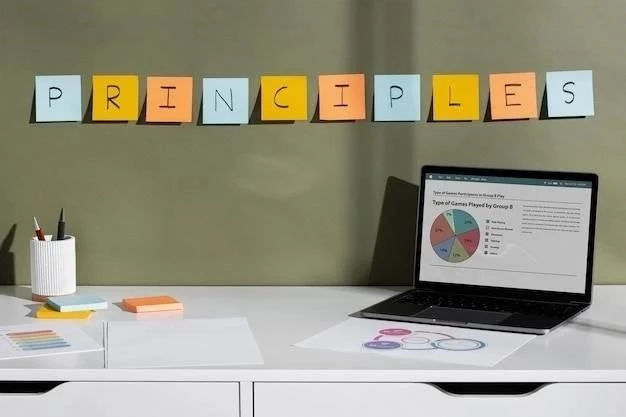





El artículo es informativo y fácil de leer. La organización del contenido es clara y facilita la comprensión de los conceptos. Se sugiere incluir una sección de recursos adicionales, como enlaces a tutoriales o videos que complementen la información proporcionada.
El artículo presenta una visión general completa de las funciones de texto en Excel 2013. La información se presenta de manera clara y concisa, lo que facilita la comprensión de los conceptos. Se sugiere incluir una sección de ejemplos de código para mostrar cómo se pueden utilizar las funciones de texto en fórmulas y macros.
El artículo destaca la importancia de las funciones de texto en Excel para la manipulación y análisis de datos. La estructura del contenido es lógica y facilita la lectura. Se sugiere incorporar una sección dedicada a las funciones de texto más recientes introducidas en versiones posteriores a Excel 2013, como las funciones TEXTJOIN y TEXTBEFORE.
El artículo es útil para usuarios que buscan aprender sobre las funciones de texto en Excel 2013. La descripción de las funciones básicas es completa y fácil de entender. Se recomienda agregar una sección de recursos adicionales, como enlaces a la documentación oficial de Microsoft Excel.
El artículo proporciona una buena introducción a las funciones de texto en Excel 2013. La información se presenta de manera clara y concisa. Se sugiere incluir una sección de casos de uso para mostrar cómo las funciones de texto se pueden aplicar en diferentes áreas, como finanzas, marketing o gestión de proyectos.
La descripción de las funciones básicas de texto es completa y útil. La inclusión de ejemplos prácticos facilita la comprensión de cómo se aplican las funciones en escenarios reales. Sin embargo, se recomienda ampliar la sección de funciones avanzadas, incluyendo ejemplos más detallados y casos de uso específicos.
El artículo presenta una introducción clara y concisa a las funciones de texto en Excel 2013. Se aprecia la organización en secciones que abordan los conceptos básicos, las funciones básicas y las funciones avanzadas. La información se presenta de manera accesible y fácil de entender, lo que la hace útil para usuarios con diferentes niveles de experiencia.
La información proporcionada es precisa y relevante para los usuarios que buscan aprender sobre las funciones de texto en Excel 2013. La inclusión de ejemplos prácticos y la descripción detallada de las funciones básicas son puntos fuertes del artículo. Se recomienda agregar una sección de preguntas frecuentes para abordar las dudas más comunes de los usuarios.
La descripción de las funciones de texto es completa y útil. La inclusión de ejemplos prácticos ayuda a comprender la aplicación de las funciones en escenarios reales. Se recomienda agregar una sección de consejos y trucos para optimizar el uso de las funciones de texto en Excel 2013.
El artículo proporciona una introducción útil a las funciones de texto en Excel 2013. La información se presenta de manera clara y concisa. Se recomienda agregar una sección de consejos y trucos para optimizar el uso de las funciones de texto en Excel 2013.